Teamsのウェブ会議もすっかり浸透しました。
しかし、WEB会議で画面共有をする際によくあるのが、
「見えてますかー」「見えてますー」、「聞こえてますかー」「聞こえてますー」というやり取り。
どんなに洗練されたプレゼンテーションでも画面共有の最初でこのようにもたついてしまっては台無しだ。しかし、パソコンとipadを組み合わせればそんな心配はもう無用なんです。
まず、画面共有したいパソコンでTeamsのウェブ会議に参加する。
その後、ipadでTeamsを立ち上げ同じアカウントでウェブ会議に参加する。
すると下記のような画面が現れる。
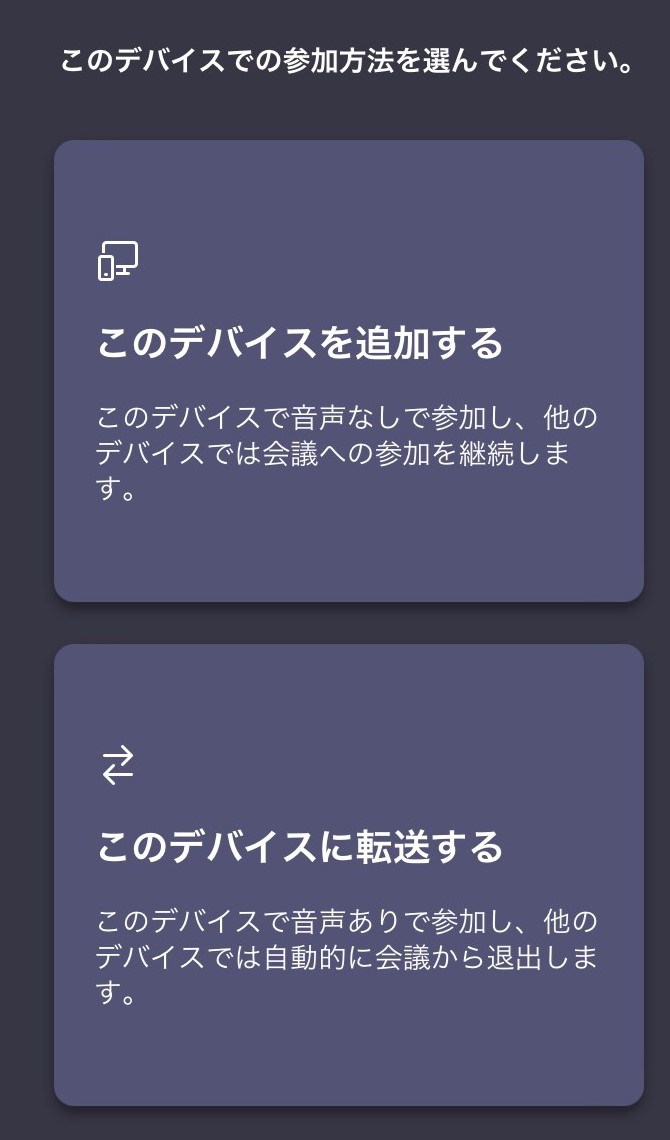
上の選択肢の説明にあるように、この方法でipadから参加しようとするとデバイスとして追加され、
パソコンの方のウェブ会議はそのまま継続できる。ipadがウェブ会議のセカンドディスプレイのようになる訳だ。
この状態にして画面共有をしてみると、他の参加者と同じ画面がipadで確認できるので、
映りはどうか、音声は入っているか、が簡単に確認できる。
大事なウェブ会議の際などには、事前にこの方法でチェックしておけばスマートに立ち回れるはずだ。
ちなみに下の選択肢を選ぶと、パソコンの方のウェブ会議が切断されてipadでのウェブ会議が始まる。
以前はこのipadで奪う形式しかなかった記憶があるのだが、いつの間にか選択できるようになっていた。もっと大々的にアナウンスしてほしいものである。
今回はTeamsウェブ会議で画面共有する際、もたつかなくなる方法を紹介しました。
同じアカウントで「ipadから」ウェブ会議に参加すればデバイスとして参加できるので、
他の参加者から画面共有がどう見えているかチェックできます。便利。
リンク

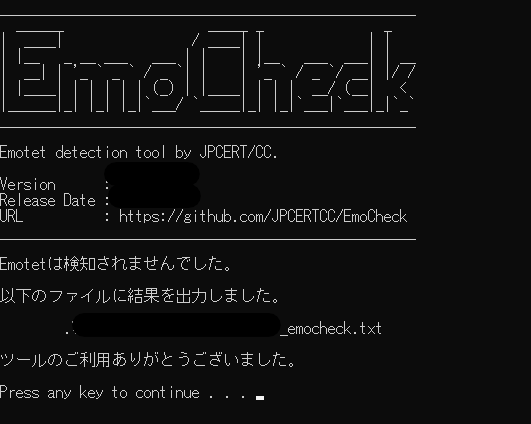
コメント